Ինչպե՞ս ցույց տալ կամ թաքցնել բանաձևի շարքը Excel- ում:
Աշխատանքային տարածքն առավելագույնի հասցնելու համար մենք կարող ենք Excel- ում թաքցնել Formula Bar- ը: Այնուամենայնիվ, Formula Bar- ը անհրաժեշտ և օգտակար է, երբ բանաձևերը խմբագրում ենք բջիջներում: Ահա մի քանի խորհուրդներ Excel- ում երկու էկրանի կարգավորումները փոխելու համար. Showingուցադրել Formula Bar- ը և թաքցնել Formula Bar- ը:
- Showույց տվեք կամ թաքցրեք Formula Bar- ը ՝ Formula Bar տարբերակը ստուգելու կամ ապանշելու դեպքում
- Excel- ի համար Kutools- ով ցույց տվեք կամ թաքցրեք Formula Bar- ը
- Statusուցադրել կամ թաքցնել կարգավիճակի բարը / բանաձևի բարը / ժապավենը միայն մեկ հպումով
Showույց տվեք կամ թաքցրեք Formula Bar- ը ՝ Formula Bar տարբերակը ստուգելու կամ ապանշելու դեպքում
Մենք կարող ենք ցուցադրել կամ թաքցնել բանաձևի տողը տակ Դիտել ներդիր Excel ժապավենի հետ Ֆորմուլա Բար տարբերակը ցուցադրում խումբ:
Եթե ցանկանում եք ցույց տալ Formula Bar- ը, ստուգեք Ֆորմուլա Բար տարբերակ; եթե ուզում եք թաքցնել Formula Bar- ը, հանեք այն:

Նշում: Դուք նույնպես կարող եք ստանալ սա Showուցադրել բանաձևի բարը տարբերակը սեղմելով Ֆայլ (կամ Office կոճակ) > Ընտրանքներ > Առաջադեմ > ցուցադրել > Showուցադրել բանաձևի բարը.

Excel- ի համար Kutools- ով ցույց տվեք կամ թաքցրեք Formula Bar- ը
Excel- ի համար նախատեսված գործիքներ's Դիտել ընտրանքները գործիքը նախատեսված է աղյուսակի պարամետրերը ցույց տալու կամ թաքցնելու համար, ինչպիսիք են Lանցի տողերը, Էջերի ընդհատումը և այլն: Դրանով մենք կարող ենք Excel- ում հեշտությամբ ցուցադրել կամ թաքցնել Formula Bar- ը.
Excel- ի համար նախատեսված գործիքներ - Փաթեթավորված ավելի քան 300 հիմնական գործիքներով Excel-ի համար: Վայելեք լիարժեք հնարավորություններով 30-օրյա ԱՆՎՃԱՐ փորձարկում՝ առանց կրեդիտ քարտի պահանջի: Ներբեռնել հիմա!
1: սեղմեք Կուտոլս > Ցուցադրել / թաքցնել > Դիտել ընտրանքները, տես նկարի նկարը.
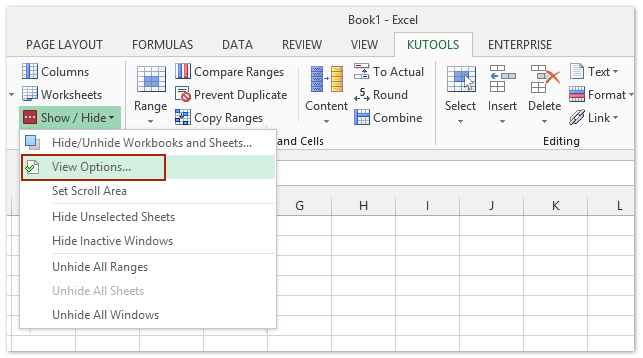
2. Մեջ Դիտել ընտրանքները երկխոսության տուփ, ստուգեք կամ ապանշեք Ֆորմուլա Բար տարբերակով Կիրառման կարգավորումները Բաժին. Տեսեք,

3: սեղմեք Ok պարամետրը կիրառելու համար: (Նշում. Եթե ցանկանում եք այս տարբերակը կիրառել բոլոր աշխատանքային թերթերի վրա, սեղմեք Դիմել բոլոր թերթերին.)
The Դիտել ընտրանքները հնարավորություն է տալիս արագորեն ցույց տալ կամ թաքցնել Microsoft Excel- ի պարամետրերի մեծ մասը, ինչպիսիք են Ներքին ներդիրներ, Ֆորմուլա Բար, Կարգավիճակի բար, Windows- ը Taskbar- ում, Ridանցային գծեր, Էջերի կոտրվածքներ, Displayուցադրել զրոներ, Ուղղահայաց ոլորման գոտի, Հորիզոնական ոլորման տող, Թերթի ներդիր,… Եվ այլն: Դա կխնայի ձեր ժամանակը այս պարամետրը որոնելիս, երբ անհրաժեշտ է դրանք ցույց տալ կամ թաքցնել:
Excel- ի համար նախատեսված գործիքներ - Supercharge Excel-ը ավելի քան 300 հիմնական գործիքներով: Վայելեք լիարժեք հնարավորություններով 30-օրյա ԱՆՎՃԱՐ փորձարկում՝ առանց կրեդիտ քարտի պահանջի: Get It Now
Թաքցրեք կամ ցույց տվեք կարգավիճակի տողը / բանաձևի սյունը / ժապավենը միայն մեկ հպումով
Եթե դուք ունեք Excel- ի համար նախատեսված գործիքներ տեղադրված, դրա Աշխատանքային տարածք օգտակար ծրագիրը կարող է օգնել ձեզ արագորեն թաքցնել Status Bar- ը, Formula Bar- ը կամ Ribbon- ը Excel- ում, ինչպես նաև հնարավորություն է տալիս անմիջապես վերականգնել կանխադրված Excel- ի դիտումը:
Excel- ի համար նախատեսված գործիքներ - Supercharge Excel-ը ավելի քան 300 հիմնական գործիքներով: Վայելեք լիարժեք հնարավորություններով 30-օրյա ԱՆՎՃԱՐ փորձարկում՝ առանց կրեդիտ քարտի պահանջի: Get It Now
Սեղմեք է Կուտոլս > Աշխատանքային տարածք, այն ավտոմատ կերպով առավելագույնի կհասցնի Excel պատուհանը ՝ թաքցնելով կարգավիճակի տողը, բանաձևի տողը և ժապավենը:
Եվ դուք կարող եք նաև հարմարեցնել տեսքը կոճակներով `« Աշխատանքային տարածքի չափ »պատուհանում: Տեսեք ստորև նկարված էկրանի նկարը.

Եթե Ձեզ անհրաժեշտ է վերականգնել կանխադրված Excel պատուհանը, պարզապես կտտացրեք աշխատանքային տարածքի չափի պատուհանում առաջին կոճակին:
Excel- ի համար նախատեսված գործիքներ - Supercharge Excel-ը ավելի քան 300 հիմնական գործիքներով: Վայելեք լիարժեք հնարավորություններով 30-օրյա ԱՆՎՃԱՐ փորձարկում՝ առանց կրեդիտ քարտի պահանջի: Get It Now
Դեմո. Excel պատուհանում ցույց տալ կամ թաքցնել բանաձևի շարքը
Առնչվող հոդվածներ քանակը:
Displayուցադրել կամ թաքցնել շարքի և սյունակի վերնագրերը
Statusուցադրել կամ թաքցնել կարգավիճակի տողը
Sheetուցադրել կամ թաքցնել թերթի ներդիրները
Horուցադրել կամ թաքցնել հորիզոնական / ուղղահայաց ոլորման գոտին
Գրասենյակի արտադրողականության լավագույն գործիքները
Լրացրեք ձեր Excel-ի հմտությունները Kutools-ի հետ Excel-ի համար և փորձեք արդյունավետությունը, ինչպես երբեք: Kutools-ը Excel-ի համար առաջարկում է ավելի քան 300 առաջադեմ առանձնահատկություններ՝ արտադրողականությունը բարձրացնելու և ժամանակ խնայելու համար: Սեղմեք այստեղ՝ Ձեզ ամենաշատ անհրաժեշտ հատկանիշը ստանալու համար...

Office Tab- ը Tabbed ինտերֆեյսը բերում է Office, և ձեր աշխատանքը շատ ավելի դյուրին դարձրեք
- Միացնել ներդիրներով խմբագրումը և ընթերցումը Word, Excel, PowerPoint- ով, Հրատարակիչ, Access, Visio և Project:
- Բացեք և ստեղծեք բազմաթիվ փաստաթղթեր նույն պատուհանի նոր ներդիրներում, այլ ոչ թե նոր պատուհաններում:
- Բարձրացնում է ձեր արտադրողականությունը 50%-ով և նվազեցնում մկնիկի հարյուրավոր սեղմումները ձեզ համար ամեն օր:
